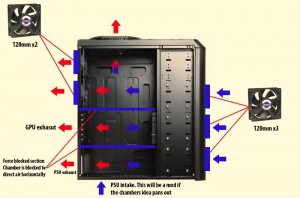Soms krijg ik de vraag, is het wel nuttig om meerdere harde schijven in uw computer te hebben? Hierop kan ik simpelweg een kort en duidelijk antwoord geven: Ja. Meer dan één harde schijf in uw computer plaatsen heeft meerdere voordelen. Indien u het niet zelf aandurft om een extra harde schijf in uw computer te plaatsen zijn er verschillende computer herstellers die dit euvel voor u wel van de baan willen helpen. In dit artikel geef ik kort enkele voordelen van het hebben van meerdere harde schijven of SSD’s in één computer.
- Het scheiden van installaties en gegevens
Het grootste voordeel van het hebben van meerdere harde schijven in één computer is dat u de mogelijkheid krijgt om uw programma’s en gegevens fysiek gescheiden te houden. Hierin wordt de mogelijkheid van een –kleinere- ssd heel nuttig. Het grote voordeel van SSD’s is dat ze ten opzichte van traditionele harde schijven veel – 10 x en meer- sneller zijn, de keerzijde hiervan is dat SSD’s veel duurder zijn per GB opslaggeheugen dan traditionele HDD’s. Hierdoor worden meestal hybride systemen ontwikkeld waarbij een kleinere SSD zal gebruikt worden voor het installeren van het besturingssysteem en programma’s en waarbij een traditionele harde schijf in de computer geïnstalleerd wordt voor de opslag van bestanden zoals foto’s, films, brieven, …
- Experimenteren met verschillende besturingssystemen.
Door het hebben van een tweede harde schijf wordt het mogelijk om te kunnen experimenteren met verschillende besturingssystemen zonder dat je hoeft te vrezen dat je per ongeluk onherstelbare schade aanricht aan uw hoofdbesturingssysteem.
- Verschillende harde schijven laten samenwerken
Indien je beschikt over twee harde schijven van exact dezelfde snelheid en capaciteit wordt het mogelijk om door middel van raid 0 deze 2 schijven virtueel te laten samenwerken als 1 grote, supersnelle harde schijf.
In dit artikel heb ik kort enkele voordelen beschreven van het hebben van meerdere harde schijven of SSD’s in één computer. Over het algemeen is het niet onoverkomelijk om zelf een extra harde schijf in uw computer te plaatsen, maar indien u twijfelt of u het wel correct zal doen zijn er verschillende computer herstellers die dit voor u kunnen oplossen.